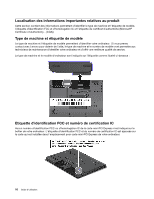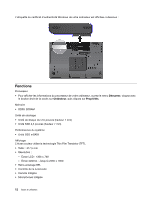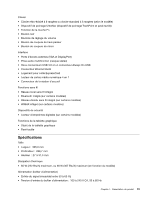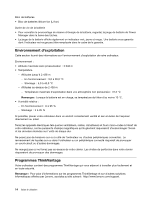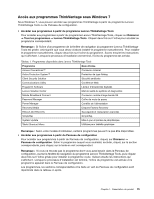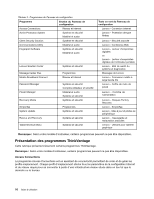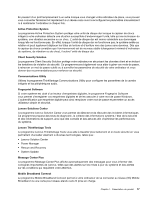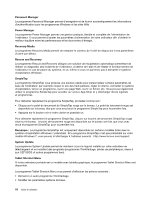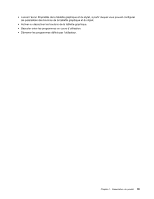Lenovo ThinkPad X230i (French) User Guide - Page 33
Accès aux programmes ThinkVantage sous Windows 7, Lenovo ThinkVantage Tools
 |
View all Lenovo ThinkPad X230i manuals
Add to My Manuals
Save this manual to your list of manuals |
Page 33 highlights
Accès aux programmes ThinkVantage sous Windows 7 Sous Windows 7, vous pouvez accéder aux programmes ThinkVantage à partir du programme Lenovo ThinkVantage Tools ou du Panneau de configuration. • Accéder aux programmes à partir du programme Lenovo ThinkVantage Tools Pour accéder aux programmes à partir du programme Lenovo ThinkVantage Tools, cliquez sur Démarrer ➙ Tous les programmes ➙ Lenovo ThinkVantage Tools. Cliquez deux fois sur l'icône pour accéder au programme correspondant. Remarque : Si l'icône d'un programme de la fenêtre de navigation du programme Lenovo ThinkVantage Tools est grisée, cela signifie que vous devez d'abord installer le programme manuellement. Pour installer le programme manuellement, cliquez deux fois sur l'icône du programme. Suivez ensuite les instructions qui s'affichent. Lorsque le processus d'installation est terminé, l'icône du programme est activée. Tableau 1. Programmes disponibles dans Lenovo ThinkVantage Tools Programme Nom d'icône Access Connections™ Connexion Internet Active Protection System™ Protection de type Airbag Client Security Solution Sécurité améliorée Communications Utility Conférence Web Fingerprint Software Lecteur d'empreintes digitales Lenovo Solution Center Etat de santé du système et diagnostics Mobile Broadband Connect Connexion mobile à large bande 3G Password Manager Coffre de mots de passe Power Manager Contrôle de l'alimentation Recovery Media Disques Factory Recovery Rescue and Recovery Sauvegarde et restauration avancées SimpleTap SimpleTap System Update Mise à jour et pilotes de périphérique Tablet Shortcut Menu Utilitaire pour tablette graphique Remarque : Selon votre modèle d'ordinateur, certains programmes peuvent ne pas être disponibles. • Accéder aux programmes à partir du Panneau de configuration Pour accéder aux programmes à partir du Panneau de configuration, cliquez sur Démarrer ➙ Panneau de configuration. Selon le programme auquel vous souhaitez accéder, cliquez sur la section correspondante, puis cliquez sur le texte en vert correspondant. Remarque : Si vous ne trouvez pas le programme dont vous avez besoin dans le Panneau de configuration, ouvrez la fenêtre de navigation du programme Lenovo ThinkVantage Tools, puis cliquez deux fois sur l'icône grisée pour installer le programme voulu. Suivez ensuite les instructions qui s'affichent. Lorsque le processus d'installation est terminé, l'icône du programme est activée et le programme apparaît dans le Panneau de configuration. Les programmes, les sections correspondantes et le texte en vert du Panneau de configuration sont répertoriés dans le tableau ci-après. Chapitre 1. Présentation du produit 15